| 10. Fargeovergangar | ||
|---|---|---|
 |
Kapittel 7. Teikne med GIMP |  |
Figur 7.17. Eksempel på fargeovergangar
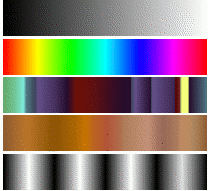
Ovanfrå og ned: Forgrunn til bakgrunn (RGB); Full saturation spectrum CCW; Nauseating headache; Browns; Four bars
Ein fargeovergang, også kalla “gradient”, er i denne samanhengen eit fargesett arrangert i lineær rekkefølgje. Det enklaste eksemplet på denne bruken finn vi i fargeovergangsverktøyet. Dette verktøyet fyller ei markering med fargar frå ein fargeovergang på ein av dei mange måtane du har valet mellom. Dessutan finst det mange andre bruksområde for fargeovergangane, inkludert:
Alle dei vanlege teiknereiskapa i GIMP kan også nyttast med fargar frå ein fargeovergang, for eksempel å lage penselstrok som endrar farge undervegs.
Med dette filteret kan du “fargelegga” eit gråskalabilete ved å bytta ut kvar gråtone med ein korresponderande farge. Sjå Fargeovergangsfilter for nærare opplysningar.
GIMP blir levert med mange ferdigdefinerte fargeovergangar. Du kan også lage nye, eller laste inn frå andre kjelder. (Søk på Internett etter “gradient”). Du har full tilgang til alle fargeovergangane frå Fargeovergangsdialogen, som er ein dialog du kan kalla fram når du treng han, eller du kan legge han inn som ei fane i ein annan dialog. Den “aktive fargeovergangen”, brukt i dei fleste fargeovergangsoperasjonane, blir vist i indikatorområdet i verktøyskrinet. Klikkar du på fargeovergangsbiletet, dukkar dialogen for fargeovergangane opp.
Figur 7.18. Å bruke fargeovergangane
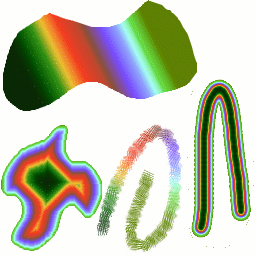
Fire måtar å bruka fargeovergangen “Tropical Colors” på: lineær fyll, forma fyll, eit penselstrok med farge frå ein fargeovergang og eit strøk teikna med diffus pensel og deretter fargelagt med farge frå fargeovergangsfilteret.
Noen nyttige opplysningar om GIMP sine fargeovergangar:
Dei øvste fire fargeovergangane i fargeovergangsmenyen er spesielle fordi dei nyttar dei gjeldande forgrunns- og bakgrunnsfargane i GIMP i staden for faste fargar. (Svart blir bytta ut med forgrunnsfargen og kvit med bakgrunnsfargen). Valet Forgrunn til bakgrunn (RGB) gir ein gradvis overgang, i fargemodus RGB, frå forgrunnsfargen til bakgrunnsfargen som blir vist i verktøyskrinet. Valet Forgrunn til bakgrunn (HSV mot klokka) lager ein gradvis overgang på fargesirkelen frå den valde kuløren til 360°. Valet Forgrunn til bakgrunn (HSV med klokka) gjer det same, men frå den valde kuløren til 0°. Med valet Forgrunn til gjennomsiktig blir den valde fargen meir og meir gjennomsiktig. Sidan du kan bestemme forgrunnsfarge og bakgrunnsfarge med fargehentaren, kan du såleis lage overgangar mellom akkurat dei fargane du ønskjer.
Fargeovergangane treng ikkje bare nyttast på fargar, men kan også endre kor gjennomsiktig eit bilete eller eit lag skal vere. Noen av fargeovergangane er heilt opake (ugjennomsiktige), medan andre kan innehalde transparente (gjennomsiktige) område. Når du fyller eller malar med ein gjennomsiktig fargeovergang, vil det underliggande laget skina gjennom den nye teikninga. Du får rett og slett ein laseringseffekt.
Du kan lage dine eigne fargovergangar med verktøyet Fargeovergangsbehandlaren. Du kan ikkje endre fargeovergangane som følgjer med GIMP, men du kan kopiera dei, eller laga nye, og så redigera desse.
Fargeovergangane som følgjer med GIMP er lagra i
systemmappa gradients. Dei fargeovergangane du
lagar sjølv, blir automatisk lagra i mappa gradients
i den personlege GIMP-katalogen din. Når du startar
GIMP, vil alle fargeovergangsfilene, dvs. filer med
filutvidinga .ggr), bli lasta inn automatisk. Du
kan legge inn fleire katalogar eller mapper i søkevegen
GIMP nyttar ved å gå inn på fanen for fargeovergangar
på sidene for
Datamapper
i menyen Innstillingar.
Frå og med GIMP 2.2 kan du også laste inn
fargeovergangsfiler i SVG-format. Dette formatet blir brukt av mange
program for vektorgrafikk. Alt du treng å gjere er å legge fila i ei av
gradients-mappene eller i ein av søkebanene for
fargeovergangar.
![[Tips]](../images/tip.png)
|
Tips |
|---|---|
|
Du kan finne mange interessante SVG-fargeovergangar på Internett (søk på “gradient”), spesielt i OpenClipArt Gradients [OPENCLIPART-GRADIENT]. Du kan ikkje sjå korleis desse filene ser ut med mindre du har ein nettlesar som støtter SVG-formatet, men du kan i alle tilfelle lasta dei ned. |